win10系统彻底关闭windows安全中心设置方法
更新时间:2021-10-13 11:30:34作者:zhong
对于win10系统中自带的windows安全中心,现行许多用户也都很是熟悉了,这是一款能够保证用户安全运行的重要程序,而有些用户会选择安装其它安全软件,这时为了防止两者出现冲突,就会选择将windows安全中心关闭,对此小编在这里就来教大家win10系统彻底关闭windows安全中心设置方法。
推荐下载:微软win10专业版
具体方法:
1、小伙伴们想要将安全中心关闭,首先我们先打开电脑上的Windows设置,方法就是点击电脑左下角的图标后点击倒数第二个【设置】图标。
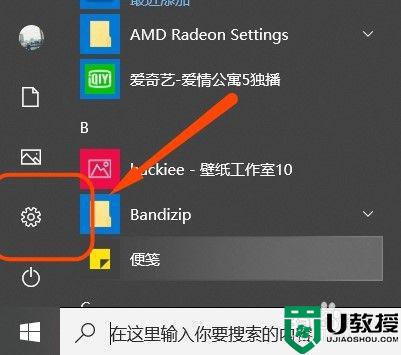
2、这样我们就进入到了Windows设置的主页,然后在众多功能中点击其中的【更新和安全】,接着在页面左侧找到并点击其中的【Windows安全中心】。
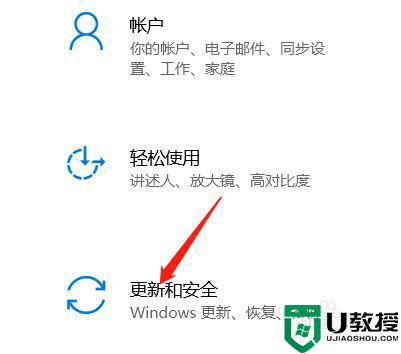
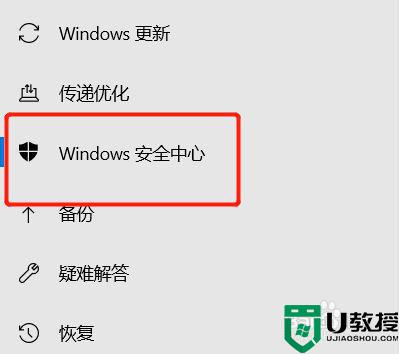
3、接着大家就会发现在页面右侧都是关于电脑上所有的保护区域,所以小编就以【病毒和威胁防护】为例为大家演示应该如何关闭安全保护。
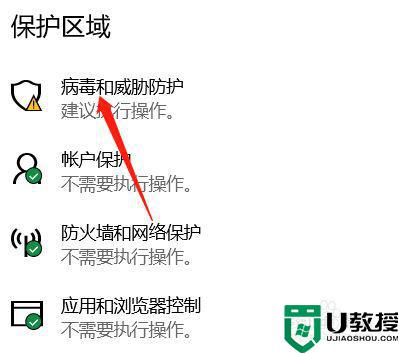
4、点击完之后向下滑动页面找到其中的【管理设置】,点击这个管理设置后小伙伴们就会发现在【实时保护】中是开启,我们就将他关闭掉即可。
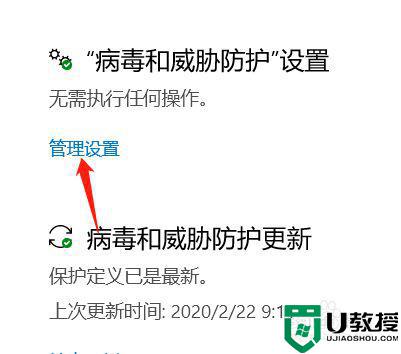
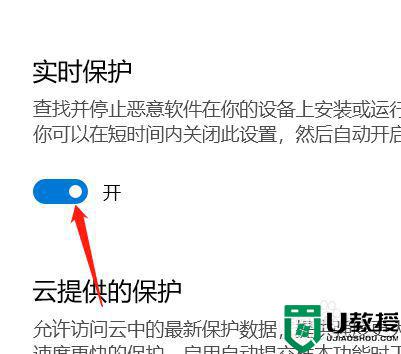
以上就是关于win10系统彻底关闭windows安全中心设置方法了,有需要的用户就可以根据小编的步骤进行操作了,希望能够对大家有所帮助。
win10系统彻底关闭windows安全中心设置方法相关教程
- w10 windows安全中心怎么关闭 win10彻底关闭安全中心的步骤
- 怎么彻底关闭w10安全中心 怎么彻底关闭win10安全中心
- 怎么关闭win10安全中心图标 彻底关闭win10安全中心图标方法
- 怎样完全关闭win10的安全中心 win10如何彻底关闭安全中心
- 如何关闭win10安全中心服务 怎么彻底关闭win10的安全中心
- 怎么关闭win10的安全中心 如何彻底关闭win10的安全中心
- 怎么彻底关闭win10安全中心 如何关闭win10的安全中心
- win10怎样彻底关闭安全中心 w10 关闭安全中心的教程
- 怎么不让win10安全中心启动 彻底关闭win10安全中心的方法
- win10彻底关闭安全中心软件怎么操作 win10彻底关闭安全中心方法
- Win11如何替换dll文件 Win11替换dll文件的方法 系统之家
- Win10系统播放器无法正常运行怎么办 系统之家
- 李斌 蔚来手机进展顺利 一年内要换手机的用户可以等等 系统之家
- 数据显示特斯拉Cybertruck电动皮卡已预订超过160万辆 系统之家
- 小米智能生态新品预热 包括小米首款高性能桌面生产力产品 系统之家
- 微软建议索尼让第一方游戏首发加入 PS Plus 订阅库 从而与 XGP 竞争 系统之家
热门推荐
win10系统教程推荐
- 1 window10投屏步骤 windows10电脑如何投屏
- 2 Win10声音调节不了为什么 Win10无法调节声音的解决方案
- 3 怎样取消win10电脑开机密码 win10取消开机密码的方法步骤
- 4 win10关闭通知弹窗设置方法 win10怎么关闭弹窗通知
- 5 重装win10系统usb失灵怎么办 win10系统重装后usb失灵修复方法
- 6 win10免驱无线网卡无法识别怎么办 win10无法识别无线网卡免驱版处理方法
- 7 修复win10系统蓝屏提示system service exception错误方法
- 8 win10未分配磁盘合并设置方法 win10怎么把两个未分配磁盘合并
- 9 如何提高cf的fps值win10 win10 cf的fps低怎么办
- 10 win10锁屏不显示时间怎么办 win10锁屏没有显示时间处理方法

